Sådan starter du BingX-handel i 2024: En trin-for-trin guide til begyndere
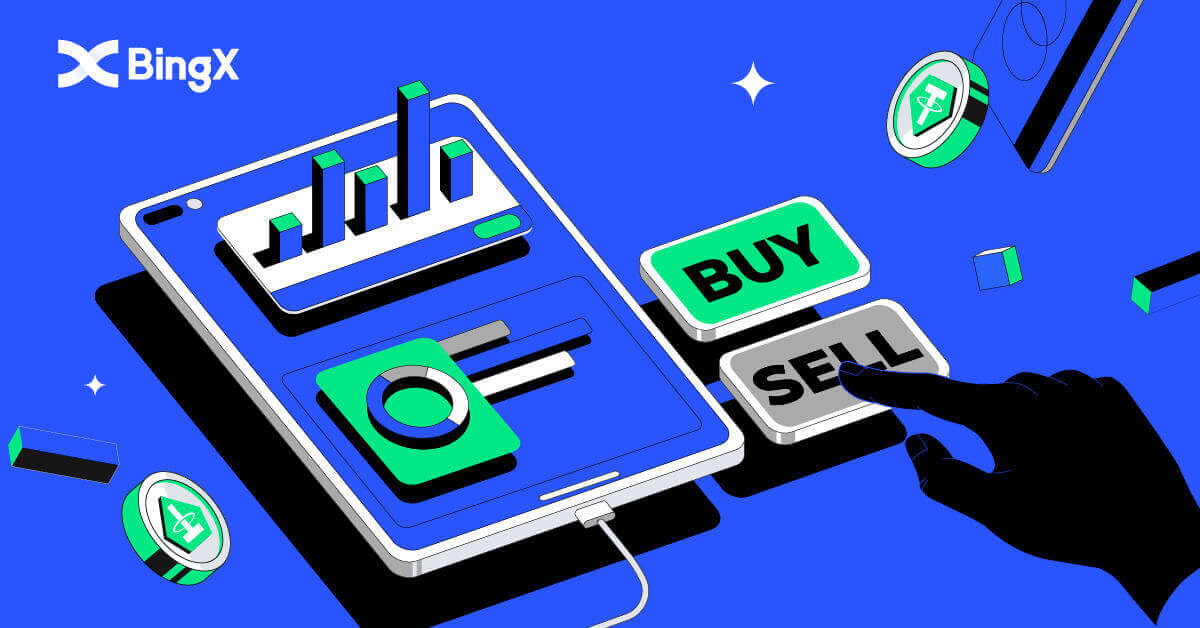
- Sprog
-
English
-
العربيّة
-
简体中文
-
हिन्दी
-
Indonesia
-
Melayu
-
فارسی
-
اردو
-
বাংলা
-
ไทย
-
Tiếng Việt
-
Русский
-
한국어
-
日本語
-
Español
-
Português
-
Italiano
-
Français
-
Deutsch
-
Türkçe
-
Nederlands
-
Norsk bokmål
-
Svenska
-
Tamil
-
Polski
-
Filipino
-
Română
-
Slovenčina
-
Zulu
-
Slovenščina
-
latviešu valoda
-
Čeština
-
Kinyarwanda
-
Українська
-
Български
-
Kiswahili
Sådan tilmelder du dig på BingX
Sådan tilmelder du dig en BingX-konto [Mobil]
Tilmeld dig via mobilweb
1. For at registrere skal du vælge [Register] i øverste højre hjørne af BingX-hjemmesiden .

2. Din kontos [e-mailadresse] , [adgangskode] og [Henvisningskode (valgfrit)] skal indtastes. Vælg [Registrer] efter at have markeret feltet ud for "Har læst og accepteret kundeaftalen og privatlivspolitikken"

Bemærk: Dit kodeord skal være en kombination af tal og bogstaver. Den skal indeholde mindst 8 tegn.
3. Indtast [E-mail-bekræftelseskode] sendt til din e-mail.

4. Din kontoregistrering er fuldført. Du kan nu logge ind og begynde at handle!

Tilmeld dig via BingX App
1. Åbn BingX App [ BingX App iOS ] eller [ BingX App Android ], du downloadede, og klik på ikonet i øverste højre hjørne.

2. Klik på [Registrer] .

3. Indtast den [E-mail], du vil bruge til din konto, og klik derefter på [Næste] .

4. Træk skyderen for at fuldføre sikkerhedsbekræftelsespuslespillet.

5. Indtast [E-mail-bekræftelseskode] sendt til din e-mail og [adgangskode] og [Henvisningskode (valgfrit)] . Marker afkrydsningsfeltet ud for [Har læst og accepteret serviceaftale og privatlivspolitik], og tryk på [Fuldfør] .

6. Din registrering af en konto er fuldført.Nu kan du logge ind for at begynde at handle!

Sådan tilmelder du dig en BingX-konto [PC]
Tilmeld dig via BingX på telefonnummer
1. Gå til BingX og klik derefter på [Register] i højre hjørne af toppen. 2. På registreringssiden skal du vælge [Landekode] , indtaste dit [ Telefonnummer] og oprette en adgangskode til din konto. Derefter skal du læse og acceptere servicevilkårene og klikke på [Register] . Bemærk: Din adgangskode skal være en kombination af tal og bogstaver. Den skal indeholde mindst 8 tegn. 3. Dit telefonnummer vil modtage en bekræftelseskode fra systemet. Indtast venligst bekræftelseskoden inden for 60 minutter . 4. Tillykke, du har registreret dig på BingX.




Tilmeld dig via BingX via e-mail
1. For det første skal du gå til BingX-hjemmesiden og klikke på [Register] .

2. Når du har åbnet registreringssiden, skal du indtaste din [E-mail] , opsætte din adgangskode, klikke på [Jeg har læst accepteret kundeaftale og privatlivspolitik] , når du er færdig med at læse den, og klikke på [Registrer] .

Husk:Din registrerede e-mail-konto er tæt forbundet med din BingX-konto, så tag venligst sikkerhedsforanstaltninger og vælg en robust og kompleks adgangskode, der indeholder 8 til 20 tegn inklusive store og små bogstaver, tal og symboler. Lav en særlig note om adgangskoderne til den registrerede e-mail-konto og BingX, og færdiggør derefter din registrering. Vedligehold dem også ordentligt.
3. Indtast [Bekræftelseskode] sendt til din e-mail.

4. Din kontoregistrering er afsluttet, når du har afsluttet trin et til tre. Du kan begynde at handle ved at bruge BingX-platformen.

Download BingX-appen
Download BingX App iOS
1. Download vores BingX-app fra App Store eller klik på BingX: Køb BTC Crypto2. Klik på [Get] .

3. Vent på, at installationen er fuldført. Så kan du åbne appen og tilmelde dig BingX App.

Download BingX-appen til Android
1. Åbn appen nedenfor på din telefon ved at klikke på BingX Trade Bitcoin, Buy Crypto .
2. Klik på [Installer] for at fuldføre overførslen.

3. Åbn den app, du downloadede, for at registrere en konto i BingX App.

Sådan bekræftes BingX-konto
Fuldstændig identitetsbekræftelse på BingX
1. Klik på profilmærket [Kontosikkerhed] på startsiden . 2. Under din konto. Klik på [Identitetsbekræftelse] . 3. Klik og marker markeringen på Jeg accepterer behandlingen af mine personoplysninger, som beskrevet i Samtykke til behandling af personoplysninger . Klik derefter på ikonet [Næste] . 4. Klik på pilen ned for at vælge det land, du bor i. Klik derefter på [Næste] . 5. Tag billedet af dit id-kort lyst og klart (god kvalitet) og ubeskåret (alle hjørner af dokumentet skal være synlige). Upload både for- og bagbilleder af dit ID-kort. Klik på [Fortsæt på din telefon] eller klik på [Næste]




ikon efter fuldført upload.

6. Hvis du klikker på Fortsæt bekræftelse på din telefon, dukker et nyt vindue op. Klik på ikonet [Kopiér link] eller scan QR-koden med din telefon.

7. Vælg dit identitetsdokument ved at klikke på pil op og ned og vælg det land, der har udstedt dit dokument. Vælg derefter din dokumenttype. BingX Exchange understøttes af to typer ID-kort eller pas . Vælg venligst den passende. Klik derefter på ikonet [Næste] .

8. Tag billedet af dit dokument og upload derefter forsiden og bagsiden af dit dokument. Klik på ikonet [Næste] .

9. Identifikation ved selfie ved at vende dit ansigt mod kameraet. Sørg for, at dit ansigt er med i rammen. Klik[Jeg er klar] . Drej derefter langsomt hovedet rundt i en cirkel.

10. Når hele bjælken er blevet grøn, var din ansigtsscanning vellykket.

11. Gennemgå venligst alle dine oplysninger, og hvis der er noget, der ikke er korrekt, skal du klikke på [Rediger] for at rette fejlen; ellers skal du klikke på [Næste] .

12. Din nye bekræftelsesstatus fuldført vindue vil dukke op

13. Din KYC er blevet godkendt.

Konfigurer Google Verifikation på BingX
For sikker og sikker verifikation. Det er bedst at bruge følg trinene som guidet i vores sikkerhedscenter.1. Klik på profilmærket [Kontosikkerhed] på startsiden . 2. Under Sikkerhedscenteret skal du klikke på [Link] -ikonet i højre side af Google-bekræftelseslinjen. 3. Derefter dukker et nyt vindue op for [Download Google Authenticator App] med to QR-koder. Afhængigt af den telefon, du bruger, skal du vælge og scanne iOS Download Google Authenticator eller Android Download Google Authenticator. Klik på [Næste] . 4. Tilføj nøgle i Google Authenticator og sikkerhedskopieringsvindue pop op. Kopier QR-koden ved at klikke på ikonet [Copy Key] . Klik derefter



[Næste] ikon.

5. Efter at have klikket på [Næste] i et nyt vindue, skal du indtaste bekræftelseskoden nedenfor for at fuldføre bekræftelses-pop-op-vinduet. Du kan bede om at få en ny kode i din e-mail i streg 1. Når du er klar til at indsætte koden, skal du højreklikke med musen og indsætte den sidste vindueskode i linjen [Google Verification Code ] . Klik på ikonet [Send] .

Konfigurer bekræftelse af telefonnummer på BingX
1. Klik på profilmærket [Kontosikkerhed] på startsiden .
2. Under Sikkerhedscenter skal du klikke på ikonet [Link] i højre side af linjen med telefonnummer.
3. I boks 1 klik på pilen ned for at indtaste områdenummeret, i felt 2 indtast dit telefonnummer, i boks 3 indtast SMS-koden, i boks 4 indtast koden, der blev sendt til din e-mail, i boks 5 indtast GA-koden. Klik derefter på ikonet
[OK] .



Sådan laver du et indskud på BingX
Indbetal krypto til BingX
1. På hovedsiden skal du klikke på [Aktiver] i højre hjørne nedenfor. 2. Klik på fanen [Deposit] i vinduet Asset Wallet . 3. På søgesektionen skal du finde den krypto, du gerne vil indbetale, ved at skrive den i dette område. 4. I dette tilfælde vælger vi USDT. Skriv det på søgning som vist. Når USDT-ikonet dukker op, skal du klikke på det. 5. Gennemgå venligst brugervejledningen til indbetalinger og udbetalinger omhyggeligt . Klik på afkrydsningsfeltet for at læse vilkår og betingelser. Klik derefter på [OK] . 6. Efter at have accepteret brugervejledningens vilkår og betingelser for indbetalings- og udbetalingsbrugervejledningen. Vælg TRC20





ved at klikke på den og indtaste din BingX indbetalingsadresse til udbetalingsplatformen ved at indsætte eller scanne QR-koden. Vent derefter på, at dine aktiver krediteres.

7. Se venligst tipsene for at lære mere om indbetaling og overførsel, når tipvinduet dukkede op.

Sådan køber du krypto på BingX
Køb Crypto på BingX med P2P
1. På hovedsiden skal du klikke på [Depositum/Buy Crypto].

2. Klik på [P2P] .

3. Indtast fiat-værdien eller USDT-beløbet, som du gerne vil købe, under fanen [Køb] , og klik på [Køb med 0 gebyr] for at afgive ordren.

4. Vælg en betalingsmetode, og klik på [Køb] .

5. Når ordren er oprettet, skal du klikke på [Betal] og anmode om betalingsoplysninger fra sælgeren.

6. Foretag betalingen på den tilsvarende tredjepartsplatform efter at have modtaget betalingsoplysningerne.

7. Når betalingen er gennemført, skal du klikke på [Overført, underret sælger] på ordresiden og vente på, at sælgeren bekræfter modtagelsen af din betaling.

Køb Crypto på BingX med et kreditkort
1. Klik på [Køb krypto] .

2. På Spot-sektionen skal du klikke på linjen [Køb krypto med kreditkort] . 3. Vælg USDT for børsen. Nedenfor hvor beløbet klikker på pilen ned for at vælge USD. 4. Vælg dit lands fiat. Her vælger vi USD. 5. Indtast det [Beløb] , som du gerne vil købe, på linjen ved siden af USD . Når du har indtastet beløbet, klik på [Køb] . Beløbet konverteres automatisk fra USD til USDT som vist i sektionen Estimeret . 6. Gennemgå venligst risikoaftalen omhyggeligt, klik på fluebenet på Jeg har læst og accepterer oplysningserklæringen. Klik derefter på [OK]




knap som vist.

7. Efter OK risikoaftalen fortsætter du med at indtaste din e-mail i sektionen [E-mail] . Klik derefter på [Fortsæt] .

Sådan køber og sælger du krypto på BingX
Bytteplads på BingX
Hvad er Spot Trading?Spothandel refererer til direkte handel med kryptovalutaer, hvor investorer kan købe kryptovalutaer på spotmarkedet og drage fordel af deres værdistigning.
Hvilke ordretyper understøtter spothandel?
Markedsordre: Investorer køber eller sælger kryptovalutaer til den aktuelle markedspris.
Begrænset rækkefølge: Investorer køber eller sælger kryptovalutaer til en forudbestemt pris.
Køb Spot Crypto på BingX
1. Gå ind på handelssiden eller gå til BingX Exchange App . Vælg og klik på [Spot] -ikonet.

2. Vælg først ikonet [Køb/Sælg] nederst på siden og vælg derefter fanen [Alle] under stedet. Du kan nu vælge et handelspar eller indtaste dit foretrukne par i søgefeltet ved at kigge efter forstørrelsesikonet øverst til højre.

3. Du kan f.eks. sætte ADA ved at skrive ADA i søgesektionen og derefter vælge ADA/USDT, når det vises under søgefeltet.

4. Vælg transaktionsretning Køb ved at klikke på ikonet Køb nedenfor.

5. På tallinjen skal du bekræfte det indtastede beløb (1) ved at klikke på Køb ADA-ikonet nederst (2).

Sælg Spot Crypto på BingX
1. Gå ind på handelssiden eller gå til BingX Exchange App . Vælg og klik på [Spot] -ikonet.

2. Vælg først ikonet [Køb/Sælg] nederst på siden og vælg derefter fanen [Alle] under stedet. Du kan nu vælge et handelspar eller indtaste dit foretrukne par i søgefeltet ved at kigge efter forstørrelsesikonet øverst til højre.

3. Du kan f.eks. sætte ADA ved at skrive ADA i søgesektionen og derefter vælge ADA/USDT, når det vises under søgefeltet.

4. Vælg transaktionsretningen Sælg ved at klikke på ikonet [Sælg] nedenfor. 5. Bekræft venligst [Input Amount]

(1) på tallinjen ved at klikke på [Sælg ADA]ikonet nederst (2).

Se favoritten på BingX
1. Vælg først ikonet [Køb/Sælg] nederst på siden under Spot-sektionen og vælg derefter fanen [Alle] under Spot.

2. Vælg et handelspar eller indtast dit foretrukne handelspar i søgelinjen ved at kigge efter forstørrelsesikonet øverst til højre. For eksempel vælger vi ADA/USDT og indtaster det.

3. For hvilket kryptopar, der dukkede op i søgehistorikken, skal du klikke på den hvide stjerne, som er foran den simple for at ændre den til den gule farve.

4. Du kan tjekke dit foretrukne kryptopar ved at klikke på fanen Favoritter under Spot-siden som vist.

Start Grid Trading på BingX
Hvad er Grid Trading?Nethandel er en form for kvantitativ handelsstrategi, der automatiserer køb og salg. Den er designet til at placere ordrer på markedet med forudindstillede intervaller inden for et konfigureret prisinterval. For at være mere specifik er nethandel, når ordrer placeres over og under en fastsat pris i henhold til aritmetisk eller geometrisk tilstand, hvilket skaber et gitter af ordrer til trinvist stigende eller faldende priser. På denne måde konstruerer den et handelsnet, der køber lavt og sælger højt for at tjene overskud.
Typer af nethandel?
Spot Grid: Køb automatisk lavt og sælg højt, gribe hvert arbitragevindue i et ustabilt marked.
Futures Grid: Et avanceret gitter, der giver brugerne mulighed for at udnytte løftestang for at forstærke marginer og overskud.
Betingelser
Backtested 7D årligt udbytte: De automatisk udfyldte parametre er baseret på 7-dages backtest-data for et bestemt handelspar og bør ikke betragtes som en garanti for fremtidigt afkast.
Pris H: Den øvre prisgrænse for nettet. Der vil ikke blive afgivet ordrer, hvis priserne stiger over den øvre grænse. (Pris H skal være højere end pris L).
Pris L: Den nedre prisgrænse for nettet. Der vil ikke blive afgivet ordrer, hvis priserne falder under den nedre grænse. (Prisen L skal være lavere end Pris H).
Grid Number: Antallet af prisintervaller, som prisintervallet er opdelt i.
Samlet investering: Det beløb, brugerne investerer i netstrategien.
Fortjeneste pr. net (%): Overskuddet (med fratrukket handelsgebyrer) i hvert net vil blive beregnet på basis af de parametre, som brugerne indstiller.
Arbitrage profit: Forskellen mellem en salgsordre og en købsordre.
Urealiseret PnL: Fortjeneste eller tab genereret i afventende ordrer og åbne positioner.
Fordele og risici ved nethandel
- Fordele:
24/7 køber automatisk lavt og sælger højt uden behov for at overvåge markedet
Bruger en handelsbot, der frigør din tid, mens du observerer handelsdisciplinen
Kræver ingen kvantitativ handelserfaring, venlig over for begyndere
Muliggør positionsstyring og reducerer markedsrisici
The Futures Grid har yderligere to kanter i forhold til Spot Grid:
Mere fleksibel fondsudnyttelse
Højere gearing, forstærket overskud
- Risici:
Hvis prisen falder under den nedre grænse i intervallet, vil systemet ikke fortsætte med at afgive ordren, før prisen vender tilbage over den nedre grænse i intervallet.
Hvis prisen overstiger den øvre grænse i intervallet, vil systemet ikke fortsætte med at afgive ordren, før prisen vender tilbage under den øvre grænse i intervallet.
Fondsudnyttelsen er ikke effektiv. Grid-strategien placerer en ordre baseret på prisinterval og gitternummer, der er indstillet af brugeren, hvis det forudindstillede gitternummer er ekstremt lavt, og prisen svinger mellem et prisinterval, vil botten ikke oprette nogen ordre.
Grid-strategier stopper automatisk i tilfælde af afnotering, handelssuspendering og andre hændelser.
Risikofraskrivelse: Kryptovalutapriser er underlagt høj markedsrisiko og prisvolatilitet. Du bør kun investere i produkter, som du er bekendt med, og hvor du forstår de tilknyttede risici. Du bør nøje overveje din investeringserfaring, økonomiske situation, investeringsmål og risikotolerance og konsultere en uafhængig finansiel rådgiver, før du foretager nogen investering. Dette materiale er kun til reference og skal ikke opfattes som finansiel rådgivning. Tidligere resultater er ikke en pålidelig indikator for fremtidige resultater. Værdien af din investering kan gå ned såvel som op, og du får muligvis ikke det investerede beløb tilbage. Du er alene ansvarlig for dine investeringsbeslutninger. BingX er ikke ansvarlig for eventuelle tab som følge af investering på platformen. For mere information, se venligstVilkår for brug og risikoadvarsel .
Opret gitter manuelt
1. På hovedsiden skal du gå til fanen [Spot] og klikke på pilen ned ved siden af ordet, og derefter vælge [Grid Trading] .

2. Derefter i BTC/USDT-sektionen øverst til venstre på siden skal du klikke på pilen ned.

3. I søgesektionen skal du indtaste XRP/USDT og vælge XRP/USDT nedenfor, når den dukker op.

4. Derefter kunne du manuelt handle Grid Trading ved at klikke på [Grid Trading] øverst til højre på siden. Klik derefter på [Manuel] . Under manualsektionen kan du indsætte prisklassen fra Pris L og Pris H som dit design. Du kan også manuelt indtaste dit ønskede [Grid Number]. I sektionen Investering skal du indtaste mængden af USDT, som du gerne vil handle. Klik til sidst på ikonet [Opret] for at bekræfte.

5. Når netordrebekræftelsen dukker op, kan du gennemgå fra handelspar til investering. Hvis alt er korrekt, skal du klikke på ikonet [Bekræft] for at acceptere beslutningen.

6. Du kan ganske enkelt gennemgå din manuelle nethandel ved at gennemgå den aktuelle nethandel med parnavnet MATIC/USDT.

Brug Auto Strategy
1. På hovedsiden skal du gå til fanen [Spot] og klikke på pilen ned ved siden af ordet, og derefter vælge [Grid Trading] .

2. Klik derefter på pilen ned i BTC/USDT-sektionen øverst til venstre på siden.

3. I søgesektionen skal du indtaste MATIC/USDT og vælge MATIC/USDT, når den dukker op.

4. Når et nyt vindue dukker op, vælg [Grid Trading] , og vælg [Auto] , og indsæt det beløb, du gerne vil investere i, i Investeringssektionen, og klik på [Opret] -ikonet nederst at bekræfte.

5.I sektionen [Grid Trading] (1) kan du se den aktuelle handel og klikke på [Detaljer](2).

6. Nu kan du se strategidetaljerne .

7. For at lukke [Grid Trading] skal du blot klikke på [Luk] -ikonet som vist.

8. Et Luk bekræftelsesvindue ville dukke op, marker mærket på Luk og sælg , og klik derefter på ikonet [Bekræft] for at bekræfte din beslutning.

Hvordan trækker jeg krypto fra BingX
Træk Crypto fra BingX
1. Log ind på din BingX-konto, og klik på [Aktiv] - [Udtræk] .
2. Find et søgeområde øverst på siden.

3. Skriv USDT i Søg og vælg derefter USDT, når det er vist nedenfor.

4. Vælg [Tilbage] og klik derefter på fanen TRC20 .

For at overføre fra BingX Exchange til din egen tegnebog på Binance App, skal du også åbne Bincance App-kontoen.
5. I Binance-appen skal du vælge [Wallets] og derefter klikke på fanen [Spot] og klikke på ikonet [Deposit] .

6. Et nyt vindue dukker op, vælg fanen [Crypto] og klik på USDT .

7. Vælg TRON (TRC20) på siden Indskud USDT .

8. Klik på kopiadresseikonet, USDT-indbetalingsadressen som vist.

9. Tilbage til BingX Exchange-appen, indsæt USDT-indbetalingsadressen, som du tidligere kopierede fra Binance til "Adresse". Indsæt det antal, du ville være interesseret i, klik på [Udbetaling] , og udfør det derefter ved at klikke på [Udtræk] nederst på siden.

Ofte stillede spørgsmål (FAQ)
Tilmeld
Er det nødvendigt at downloade programmet til en computer eller smartphone?
Nej, det er ikke nødvendigt. Du skal blot udfylde formularen på virksomhedens hjemmeside for at registrere og oprette en individuel konto.
Hvorfor kan jeg ikke modtage en SMS?
Mobiltelefonens netværksoverbelastning kan forårsage problemet, prøv venligst igen om 10 minutter.
Du kan dog prøve at løse problemet ved at følge nedenstående trin:
1. Sørg for, at telefonsignalet fungerer godt. Hvis ikke, bedes du flytte til et sted, hvor du kan modtage et godt signal på din telefon;
2. Deaktiver funktionen på sortlisten eller andre måder at blokere SMS på;
3. Skift din telefon til flytilstand, genstart din telefon, og sluk derefter flytilstand.
Hvis ingen af de angivne løsninger kan løse dit problem, bedes du indsende en billet.
Hvorfor kan jeg ikke modtage e-mails?
Hvis du ikke har modtaget din e-mail, kan du prøve følgende trin:
1. Kontroller, om du kan sende og modtage e-mails normalt i din e-mail-klient;
2. Sørg for, at din registrerede e-mailadresse er korrekt;
3. Tjek om udstyret til at modtage e-mails og netværket fungerer;
4. Prøv at lede efter dine e-mails i Spam eller andre mapper;
5. Opsæt hvidlisten over adresser.
Verificere
Hvorfor er jeg blevet bedt om at genindsende min selfie til profilbekræftelse?
Hvis du har modtaget en e-mail fra os, der beder dig om at uploade din selfie igen, betyder det, at den selfie, du indsendte, desværre ikke kunne accepteres af vores compliance-team. Du vil have modtaget en e-mail fra os, der forklarer den specifikke årsag til, at selfien ikke var acceptabel.
Når du indsender din selfie til profilbekræftelsesprocessen, er det meget vigtigt at sikre følgende:
- Selfien er klar, usløret og i farver,
- Selfien bliver ikke scannet, genfanget eller ændret på nogen måde,
- Der er ingen tredjeparter synlige i din selfie eller liveness-rulle,
- Dine skuldre er synlige på selfien,
- Billedet er taget i god belysning, og der er ingen skygger.
Ved at sikre, at ovenstående vil gøre det muligt for os at behandle din ansøgning hurtigere og smidigere.
Kan jeg indsende mine ID-dokumenter/selfie til profilbekræftelse (KYC) via live chat eller e-mail?
På grund af overholdelses- og sikkerhedsårsager kan vi desværre ikke personligt uploade dine profilbekræftelsesdokumenter (KYC) via live chat eller e-mail.
Vi overholder høj sikkerhed og overholdelsespraksis, så vi tror på og opfordrer vores brugere til at indsende deres ansøgninger med minimal inddragelse af eksterne parter.
Vi kan selvfølgelig altid give støtte og forslag til processen. Vi har omfattende viden om, hvilke dokumenter der med størst sandsynlighed vil blive accepteret og verificeret uden problemer.
Hvad er KYC?
I en nøddeskal er KYC-verifikation autentificering af en persons identitet. For "Kend din kunde/klient" er en forkortelse.
Finansielle organisationer bruger ofte KYC-procedurer til at bekræfte, at potentielle kunder og kunder faktisk er dem, de hævder at være, samt for at maksimere transaktionssikkerhed og overholdelse.
I dag kræver alle verdens vigtigste cryptocurrency-børser KYC-verifikation. Brugere kan ikke få adgang til alle funktioner og tjenester, hvis denne verifikation ikke er afsluttet.
Depositum
Oversigt over forkerte indbetalinger
Deponer de forkerte kryptoer til en adresse, der tilhører BingX:
- BingX leverer generelt ikke en token/møntgendannelsestjeneste. Men hvis du har lidt et betydeligt tab som følge af forkert indsatte tokens/mønter, kan BingX, udelukkende efter vores skøn, hjælpe dig med at genvinde dine poletter/mønter til en kontrollerbar pris.
- Beskriv venligst dit problem i detaljer ved at angive din BingX-konto, tokennavn, indbetalingsadresse, indbetalingsbeløb og det tilsvarende TxID (vigtigt). Vores online support vil straks afgøre, om den opfylder kravene til hentning eller ej.
- Hvis det er muligt at hente din valuta, når du forsøger at hente den, skal den offentlige nøgle og den private nøgle til den varme og kolde tegnebog hemmeligt eksporteres og erstattes, og flere afdelinger vil blive involveret for at koordinere. Der er tale om et relativt stort projekt, som forventes at tage mindst 30 arbejdsdage og endnu længere. Vent venligst tålmodigt på vores yderligere svar.
Indbetal til en forkert adresse, der ikke tilhører BingX:
Hvis du har overført dine tokens til en forkert adresse, der ikke tilhører BingX, vil de ikke ankomme til BingX platformen. Vi beklager, at vi ikke er i stand til at give dig yderligere assistance på grund af blockchainens anonymitet. Du rådes til at kontakte de relevante parter (ejeren af adressen/børsen/platformen, som adressen tilhører).
Indskuddet er endnu ikke krediteret
Overførsler af aktiver i kæden er opdelt i tre segmenter: Overfør kontobekræftelse - BlockChain-bekræftelse - BingX-bekræftelse.
Segment 1: En tilbagetrækning af aktiver markeret som "fuldført" eller "succes" i udvekslingssystemet for overførsel indikerer, at transaktionen blev sendt til blockchain-netværket. Men det betyder ikke, at transaktionen er blevet krediteret på modtagerplatformen.
Segment 2: Vent på, at transaktionen er fuldt bekræftet af blockchain-netværksknuderne. Det kan stadig tage noget tid, før den pågældende transaktion bliver fuldt bekræftet og krediteret til destinationsbørsen.
Segment 3: Kun når mængden af blockchain-bekræftelser er tilstrækkelig, vil den tilsvarende transaktion blive krediteret til destinationskontoen. Mængden af nødvendige "netværksbekræftelser" varierer for forskellige blockchains.
Bemærk venligst:
1. På grund af den mulige netværksoverbelastning af blockchain-netværk, kan der være en betydelig forsinkelse i behandlingen af din transaktion. Du kan hente TxID'et fra overførslen og gå til etherscan.io/tronscan.org for at kontrollere indbetalingsforløbet.
2. Hvis transaktionen er blevet fuldt bekræftet af blockchainen, men ikke krediteret din BingX-konto, bedes du give os din BingX-konto, TxID'et og udbetalingsskærmbilledet af den udbetalte part. Vores kundesupportteam hjælper straks med at undersøge sagen.
Hvordan veksler man valuta?
Brugere indbetaler valuta til BingX. Du kan konvertere dine aktiver til andre valutaer på siden Konverter.
Du kan indsætte kryptovaluta på din BingX-konto. Hvis du gerne vil konvertere dine digitale aktiver til andre valutaer, kan du gøre det ved at gå til den konverterede side.
- Åbn BingX App - Mine aktiver - Konverter
- Vælg den valuta, du har til venstre, og vælg den valuta, du vil veksle til højre. Udfyld det beløb, du ønsker at veksle, og klik på Konverter.
Valutakurser:
Valutakurser er baseret på aktuelle priser samt dybde- og prisudsving på flere spotbørser. Der vil blive opkrævet et gebyr på 0,2 % for konvertering.
Handel
Hvordan tilføjer man margen?
1. For at justere din margin kan du klikke på (+) ikonet ved siden af tallet under margenrullen som vist.
2. Et nyt Margin-vindue vises, du kan nu tilføje eller fjerne Margin som dit design og derefter klikke på fanen [Bekræft] .

Hvordan indstiller man en Take Profit eller Stop Loss?
1. For at tage overskud og stoppe tab skal du blot klikke på Tilføj under TP/SL på din position.

2. Et TP/SL-vindue popper op, og du kan vælge den procentdel, du ønsker, og klikke på ALLE i beløbsboksen på både Take Profit og Stop Loss sektionerne. Klik derefter på fanen [Bekræft] nederst.

3. Hvis du ønsker at justere din position på TP/SL. I det samme område, som du tilføjede TP/SL, som du tilføjede før, skal du klikke på [Tilføj] .

4. Vinduet TP/SL-detaljer vises, og du kan nemt tilføje, annullere eller redigere det som dit design. Klik derefter på [Bekræft] i hjørnet af vinduet.

Hvordan lukker man en handel?
1. I din positionssektion skal du se efter fanerne [Limit] og [Market] til højre for kolonnen.

2. Klik på [Marked] , vælg 100 %, og klik på [Bekræft] i nederste højre hjørne.

3. Efter du har lukket 100 %, vil du ikke længere se din position.

Træk tilbage
Udbetalingsgebyr
| Handelspar |
Spredningsområder |
Udbetalingsgebyr |
| 1 |
USDT-ERC21 |
20 USDT |
| 2 |
USDT-TRC21 |
1 USDT |
| 3 |
USDT-OMNI |
28 USDT |
| 4 |
USDC |
20 USD |
| 5 |
BTC |
0,0005 BTC |
| 6 |
ETH |
0,007 ETH |
| 7 |
XRP |
0,25 XRP |
Påmindelse: For at sikre rettidigheden af udbetalinger, vil et rimeligt håndteringsgebyr automatisk blive beregnet af systemet baseret på udsving i gasgebyret for hver token i realtid. Ekspeditionsgebyrerne ovenfor er således kun til reference, og den faktiske situation er gældende. For at sikre, at brugernes hævninger ikke påvirkes af gebyrændringer, vil minimumshævningsbeløbene desuden blive justeret dynamisk i henhold til ændringerne i ekspeditionsgebyrer.
Om tilbagetrækningsgrænser (før/efter KYC)
en. Ubekræftede brugere
- 24-timers tilbagetrækningsgrænse: 50.000 USDT
- Kumulativ tilbagetrækningsgrænse: 100.000 USDT
-
Udbetalingsgrænser er underlagt både 24-timers grænsen og den kumulative grænse.
b.
- 24-timers tilbagetrækningsgrænse: 1.000.000
- Kumulativ tilbagetrækningsgrænse: ubegrænset
Instruktioner til ikke-modtagne udbetalinger
Overførsel af penge fra din BingX-konto til en anden børs eller tegnebog involverer tre trin: udbetalingsanmodning på BingX - bekræftelse af blockchain-netværk - indbetaling på den tilsvarende platform.
Trin 1: Et TxID (Transaction ID) vil blive genereret inden for 30-60 minutter, hvilket indikerer, at BingX har udsendt tilbagetrækningstransaktionen til den respektive blockchain.
Trin 2: Når TxID'et er genereret, skal du klikke på "Kopier" i slutningen af TxID'et og gå til den tilsvarende Block Explorer for at kontrollere dets transaktionsstatus og bekræftelser på blockchain.
Trin 3: Hvis blockchain viser, at transaktionen ikke er bekræftet, skal du vente på, at bekræftelsesprocessen er fuldført. Hvis blockchain viser, at transaktionen allerede er bekræftet, betyder det, at dine penge er blevet overført, og vi er ikke i stand til at yde yderligere hjælp hertil. Du skal kontakte supportteamet på indbetalingsadressen for yderligere hjælp.
Bemærk: På grund af mulig overbelastning af netværket kan der være en betydelig forsinkelse i behandlingen af din transaktion. Hvis TxID'et ikke er blevet genereret inden for 6 timer i din "Aktiver" - "Fondskonto", bedes du kontakte vores 24/7 online support for at få hjælp og give følgende oplysninger:
- Skærmbillede af tilbagetrækningsregistrering af den relevante transaktion;
- Din BingX-konto
Bemærk: Vi behandler din sag, når vi modtager dine anmodninger. Sørg for, at du har angivet et skærmbillede af tilbagetrækningsregistreringen, så vi kan hjælpe dig rettidigt.
- Sprog
-
ქართული
-
Қазақша
-
Suomen kieli
-
עברית
-
Afrikaans
-
Հայերեն
-
آذربايجان
-
Lëtzebuergesch
-
Gaeilge
-
Maori
-
Беларуская
-
አማርኛ
-
Туркмен
-
Ўзбек
-
Soomaaliga
-
Malagasy
-
Монгол
-
Кыргызча
-
ភាសាខ្មែរ
-
ລາວ
-
Hrvatski
-
Lietuvių
-
සිංහල
-
Српски
-
Cebuano
-
Shqip
-
中文(台灣)
-
Magyar
-
Sesotho
-
eesti keel
-
Malti
-
Македонски
-
Català
-
забо́ни тоҷикӣ́
-
नेपाली
-
ဗမာစကာ
-
Shona
-
Nyanja (Chichewa)
-
Samoan
-
Íslenska
-
Bosanski
-
Kreyòl


